
发布时间:2021-08-20 09: 29: 19
静态照片想要转变为观赏度更高的视频,通常都是将照片做成动态的电子相册。而当前做电子相册的软件也很多,本节教程介绍更适合新手操作的会声会影视频剪辑软件,操作简单,上手快捷。
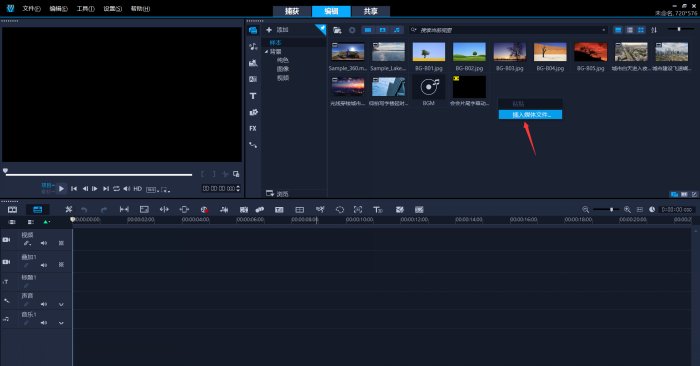
接下来,我们就一起来看下,如何用会声会影制作滚动的电子相册。
建议将所有照片都编辑处理成宽高比例一致的大小,这样做出来的电子相册更加整齐美观。如果会使用Photoshop软件,还可以对照片添加一些画框、边框等,进一步提升照片美观度。
进入会声会影工具台,右键点击【编辑】面板空白位置,选择【插入媒体文件】,在电脑中选中事先准备好的照片、背景音乐以及背景视频,进行导入。
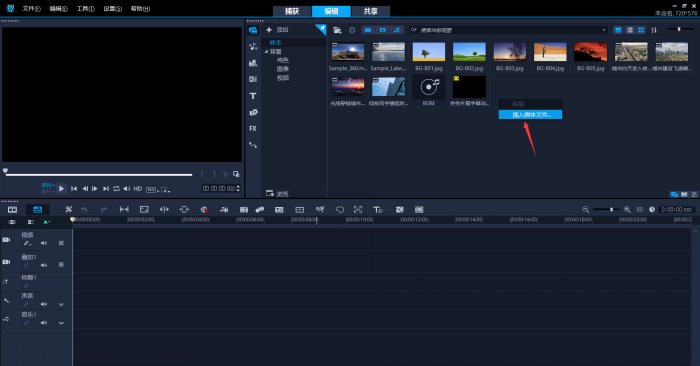
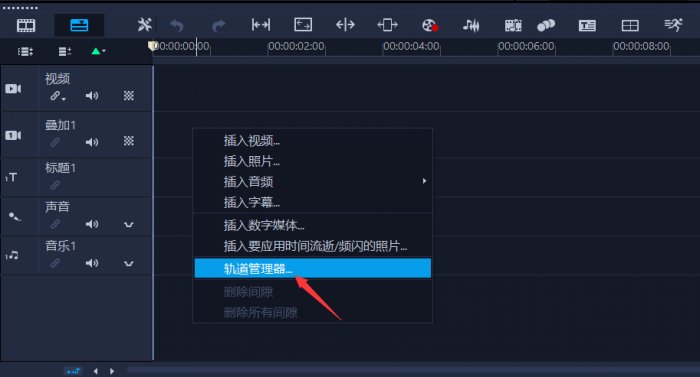
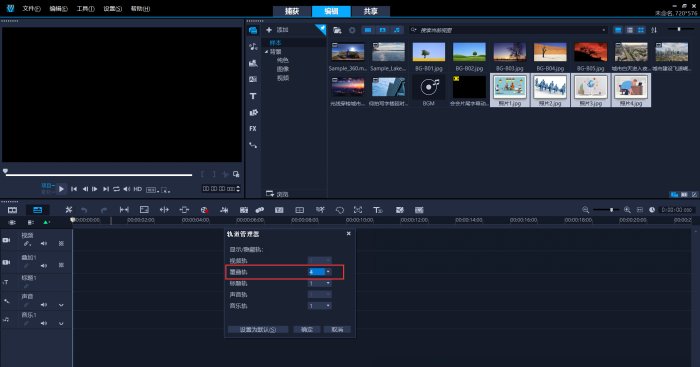
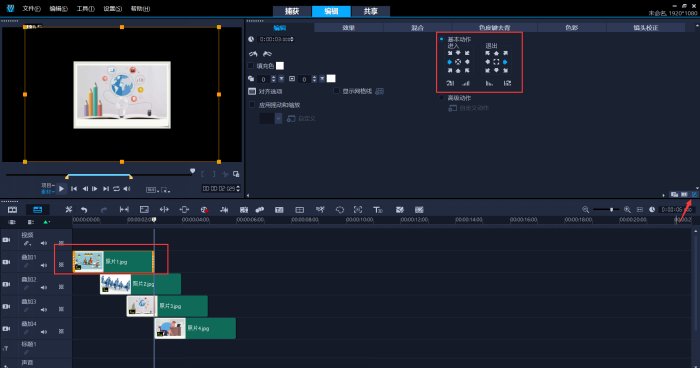
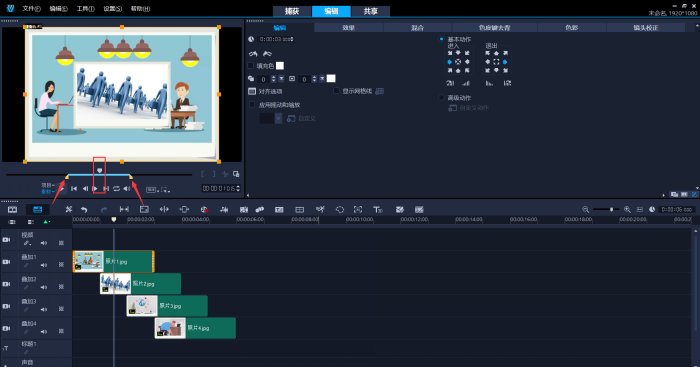
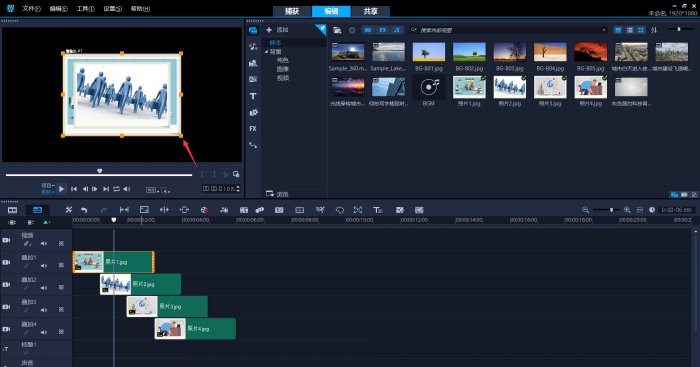
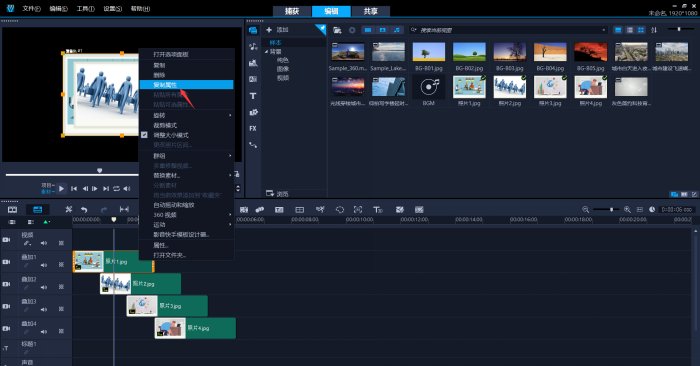
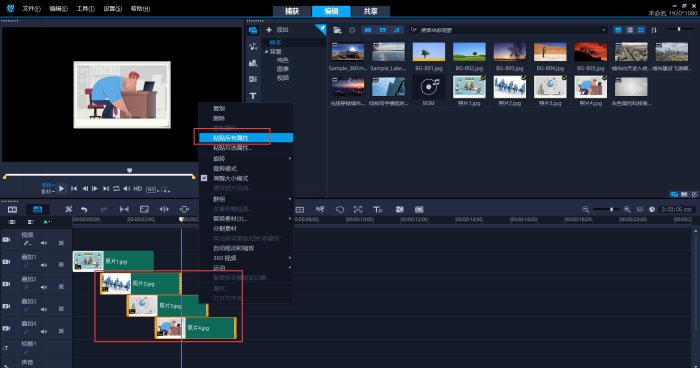
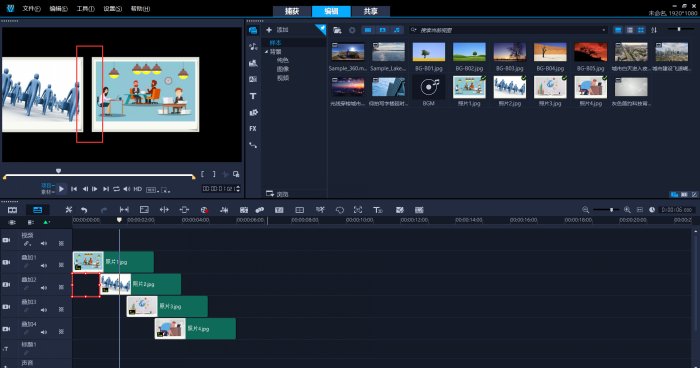
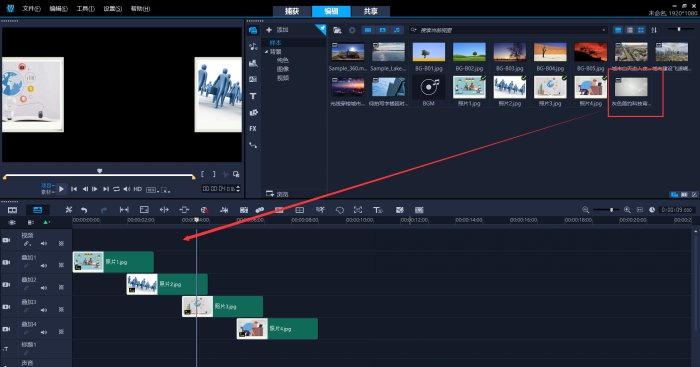
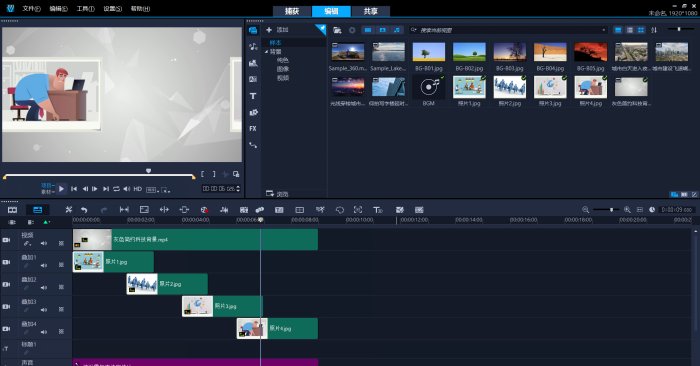
使用会声会影这款视频剪辑软件制作电子相册的关键步骤,在于前期照片的处理,添加一些好看的边框以及选择合适的背景视频、音乐,可以让整个相册美观度提升几个level,同时,在制作的过程中,要不断调整相册之间的距离以及展示时长,直到照片达到了想要的动画效果。
最终效果:

作者:橙喵
展开阅读全文
︾
在刚接触会声会影时,很多初学者看到软件界面中这么多复杂的轨道,会感到十分头疼。其实了解了这些轨道的功能,合理运用它们反而会让我们的剪辑工作变得更高效,接下来,我将带大家了解一下会声会影多轨道剪辑如何操作,会声会影多轨道剪辑素材同步对齐方法,帮助大家快速掌握会声会影多轨道的操作要领。
查看详情分离主体换背景,好看的特效是抠出来的。新手剪辑师若想做好视频特效,必须熟练掌握各种抠图技巧。最新版的会声会影视频剪辑软件,能够解决抠图方面的各种难题,是众多剪辑大佬们的常用工具。有关会声会影绿幕能抠图吗,会声会影怎么替换视频背景的问题,本文将进行详细介绍。
查看详情简单上手的视频软件能够帮助用户在入门初期少走弯路,节约视频制作时间,下面小编就为大家以下面的这款操作简单,功能强大的视频制作软件为例,来为大家演示下如何短时间内做出高质量的视频吧。
查看详情